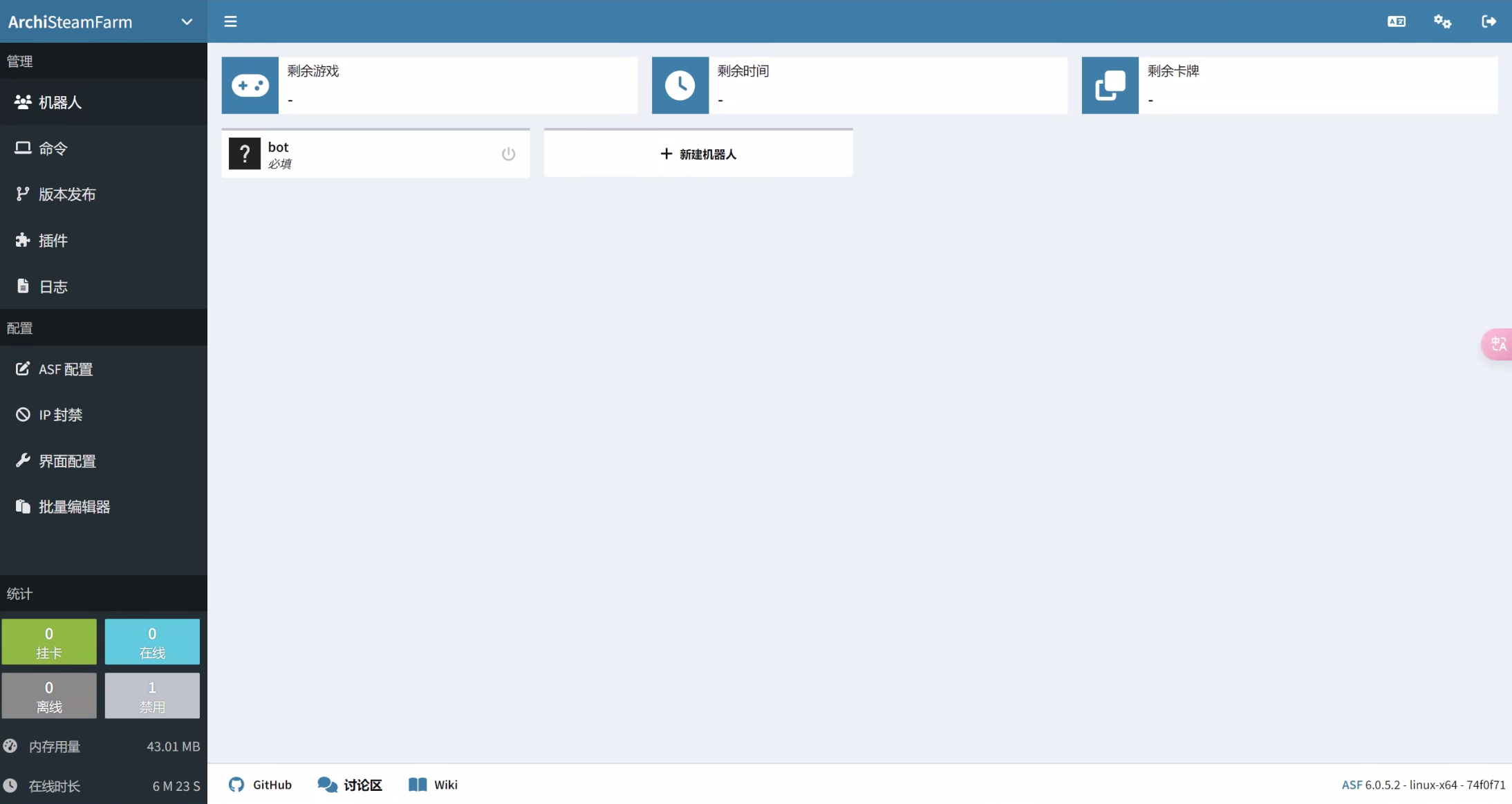项目地址:AFS
Docker-compose #
version: '3'
services:
asf:
image: justarchi/archisteamfarm:latest
container_name: asf
volumes:
- ./AFS/config:/app/config
pull_policy: always
stdin_open: true
tty: true
ports:
- "1242:1242"
-
本地挂载当前目录的AFS/config。
-
开放本机端口1242,这是一个web的ui页面。
配置文件 #
机器人的账号配置 #
项目提供了一个很方便的在线自动配置文件,地址:ASF 配置文件生成器
只需要填写前3个,Name ,SteamLogin,SteamPassword。
下载获取到*json文件,放到AFS/config文件夹下面
例如
{
"Enabled": true,
"SteamLogin": "账户名",
"SteamPassword": "密码"
}
接口的配置 #
文件名IPC.config,同样放到config文件夹下面。
{
"Kestrel": {
"Endpoints": {
"IPv4-http": {
"Url": "http://0.0.0.0:1242"
}
},
"PathBase": "/"
}
}
这样才可以公网加端口访问。或者之后扩展对接插件,机器人之类的。
文件名ASF.json,同样放到config文件夹下面。
{
"IPCPassword": "网页登录密码"
}
目录结构
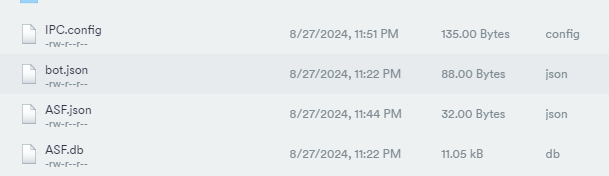
启动容器 #
在docker-compose文件目录下,输入下面命令
- 启动容器
docker-compose up
等待查看日志,确定无误。
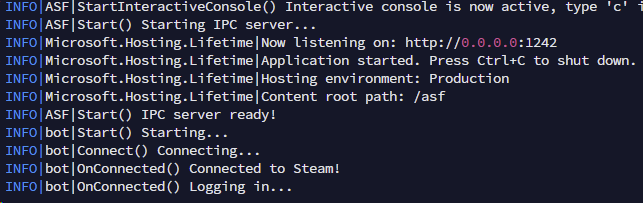
出现类似上图信息,IPC server ready!说明正常,也可以不用理会账号登录的信息,之后可以进入web进行登录。
- 退出容器
ctrl+c
- 后台运行容器
docker-compose up -d
- 登录web界面
公网+端口